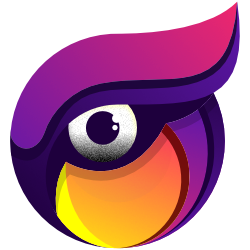Az Imunify360 használatának megkezdése
Az Imunify360 egy gépi tanulási technológián alapuló biztonsági megoldás Linux webszerverekhez, amely többrétegű megközelítést alkalmaz, hogy teljes védelmet nyújtson bármilyen típusú rosszindulatú támadás vagy abnormális viselkedés ellen, beleértve az elosztott brute force támadásokat is.
Az Imunify360 a következőket kínálja:
Fejlett tűzfal felhőheurisztikával és mesterséges intelligenciával az új fenyegetések észleléséhez és a szoftvert futtató összes szerver védelméhez – Képes megvédeni a brute force támadásokat, a DoS támadásokat és a portellenőrzéseket .
Behatolásészlelő és -védelmi rendszer – A „megtagadási” szabályok átfogó gyűjteménye az összes ismert támadás blokkolásához.
Rosszindulatú programok keresése – A fájlrendszerek automatikus ellenőrzése a rosszindulatú programok beszúrásához és a fertőzött fájlok tisztításához.
Javításkezelés – a KernelCare által üzemeltetett, biztonságosan tartja a kiszolgálót a kernelek automatikus javításával, a kiszolgáló újraindítása nélkül.
Weboldal hírnevének figyelése – annak elemzése, hogy egy webhelyet vagy IP-címeket blokkolták-e a tiltólista, és értesítést küld, ha tiltják.
Proaktív védelem – A proaktív védelem megvédi a PHP-t futtató webhelyeket a nulladik napi támadásoktól azáltal, hogy automatikusan és nulla késleltetéssel blokkolja a potenciálisan rosszindulatú végrehajtásokat.
Ha egy felhasználó megsérti a biztonsági szabályokat (rossz jelszót próbál beírni stb.), akkor az Imunify360 automatikusan blokkolja a hozzáférést a felhasználó IP-címéhez, és hozzáadja az IP-címet a szürkelistához.
Szürke lista – a biztonsági szoftver által blokkolt IP-címek automatikusan generált listája az érzékelők és a központi szervertől érkező riasztások alapján.
Az Imunify360 a cPanel - Biztonság fül alatti érhető el :

A DirectAdmin vezérlő panelen az Extra funkciók fül alatti érhető el :

Innentől egy üres eredménymenü fogadja Önt, ami normális, mivel még nem futott le az ellenőrzés, ahogy az alább látható:

Imunify360 Malware Scanner - (csak cPanel)

A rosszindulatú programok ellenőrzése lehetővé teszi a következőket:
Figyelje meg a szkenner tevékenységét.
Indítsa el igény szerint fájlszkenner.
Rosszindulatú és megtisztított fájlok kezelése.
A Vizsgálat indítása gombbal rövid megerősítés után kérheti a felhasználói vizsgálatot.
A vizsgálat ütemezve lesz. Javasoljuk, hogy várja meg, amíg a vizsgálat befejeződik, mielőtt bármilyen módosítást végezne a cPanel fájljain.
A vizsgálat befejezése után egy rosszindulatú programtól mentes cPanel jelenik meg, vagy a rendszer észlel egy jelenlegi rosszindulatú programot. Itt található egy táblázat az összes tartományon belüli fertőzött fájlok listájával.
A táblázat a következő oszlopokat tartalmazza:
Vizsgálat dátuma — Megjeleníti a pontos időpontot, amikor a fájl rosszindulatúként lett észlelve.
Fájl – A fájl elérési útja a gyökérrel kezdődően.
Ok – A szkennelési folyamat során észlelt aláírást írja le.
Állapot — Megjeleníti a fájl állapotát:
Fertőzött – a szkennelés után fenyegetést észleltünk. Ha egy fájlt nem tisztított meg a tisztítás után, megjelenik az információs ikon. Az ok megjelenítéséhez vigye az egeret az információs ikonra.
Megtisztítva – A fertőzött fájl törlődik.
Tartalom eltávolítva — A fájltartalom eltávolításra került a tisztítás után.
Tisztítás folyamatban – A fertőzött fájlok tisztítása folyamatban van.
Akciók
Fájl megtekintése — Kattintson a Fájl megtekintése szimbólumra a fájlsorban, és a fájl tartalma megjelenik a felugró ablakban. Csak a fájltartalom első 100 Kb-ja jelenik meg abban az esetben, ha egy fájl nagyobb méretű.
Eredeti fájl visszaállítása (tisztítás előtt) — Kattintson az Eredeti visszaállítása szimbólumra a fertőzöttként eltávolított eredeti tartalom visszaállításához.
Hozzáadás a figyelmen kívül hagyó listához — Adja hozzá a fájlt a figyelmen kívül hagyó listához, és távolítsa el a rosszindulatú fájlok listájáról. Vegye figyelembe, hogy ha egy fájl hozzáadódik a figyelmen kívül hagyó listához, az Imunify360 a továbbiakban nem vizsgálja ezt a fájlt. Kattintson a fogaskerék szimbólumra, és válassza a „Hozzáadás a figyelmen kívül hagyó listához” lehetőséget.
Immunify360 proaktív védelem

Továbblépve a következő lapra, a Proaktív védelemre , amely egy egyedülálló Imunify360 funkció, amely megakadályozza a PHP-szkripteken keresztüli rosszindulatú tevékenységeket. PHP-modulként érhető el Apache és LiteSpeed webszerverekhez, és olyan ismert minták segítségével elemzi a szkripttevékenységet, mint a homályos parancsinjektálás, a rosszindulatú kódok telepítése, a spam küldése, az SQL-befecskendezés stb.
Módbeállítások
A következő proaktív védelmi módok állnak rendelkezésre:
Letiltva – Azt jelenti, hogy a Proaktív védelem szolgáltatás nem működik, és a rendszer nincs megfelelően védve.
Csak naplózás – Azt jelenti, hogy az esetleges rosszindulatú tevékenység csak naplózásra kerül, semmilyen művelet nem történik.
Kill Mode – A legmagasabb szintű védelem – a szkript leáll, amint a rosszindulatú tevékenységet észleli. - Mi ezt a szintet alkalmazzuk fiókjainkban.
Az Észlelt események táblázat a következő oszlopokat tartalmazza:
Csoport/egyedi művelet jelölőnégyzet — Lehetővé teszi műveletek végrehajtását egy vagy több kívánt entitáson.
Detection Date/Time — Megjeleníti az észlelt esemény dátumát és pontos idejét. A pontos idő megtekintéséhez kattintson az óra ikonra a kívánt eseménysorban. Ha az eseményeket az utolsótól az elsőig vagy fordítva szeretné rendezni, kattintson az ikonra az észlelés dátuma/időpontja oszlopfejlécben.
Leírás — Megjelenít egy speciális Proaktív védelmi szabályt, amely szerint gyanús tevékenységet észlelt.
Script Path – Megjeleníti a gyanús szkript elérési útját. Az útvonal közelében lévő szám azt írja le, hogy ez az esemény hányszor ismétlődött meg.
Gazdagép – Megjeleníti a szkript gazdagépét.
Első szkripthívás innen : Megjeleníti azt az IP-címet, amelyen a szkript első hívása észlelhető.
A fehér szín azt jelenti, hogy ez az IP az engedélyezőlistán szerepel ;
A fekete szín azt jelenti, hogy ez az IP feketelistán van ;
A szürke szín azt jelenti, hogy ez az IP szürkelistán szerepel ;
Az összes többi IP kék színű .
Művelet — Megjeleníti az aktuális módot.
Az Imunify360 minden megosztott tárhelyterv részét képezi, és külön költség nélkül használható.